win10显卡控制面板在哪里打开 win10怎么打开显卡驱动面板
更新时间:2023-03-30 14:06:59作者:xinxin
现阶段,许多用户也都在使用win10电脑来玩一些游戏,同时为了保证游戏运行的流畅,我们可以通过win10系统中的显卡控制面板来对显卡的性能进行调整,从而提高游戏的流畅运行,可是win10显卡控制面板在哪里打开呢?以下就是关于win10打开显卡驱动面板操作方法。
推荐下载:win10专业版原版
具体方法:
方法一:1、在电脑桌面的空白处点击鼠标右键,然后点击【nvidia控制面板】。
注意:有部分电脑会因为某些原因不显示“nvidia控制面板”,请看下面的方法。
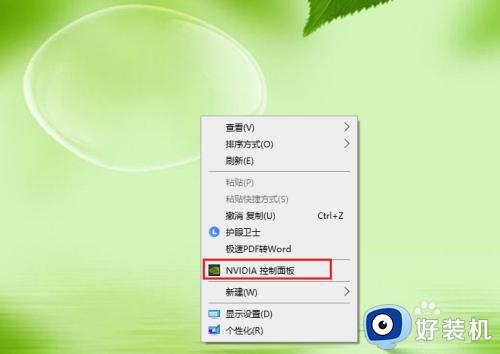
2、nvidia控制面板被打开。
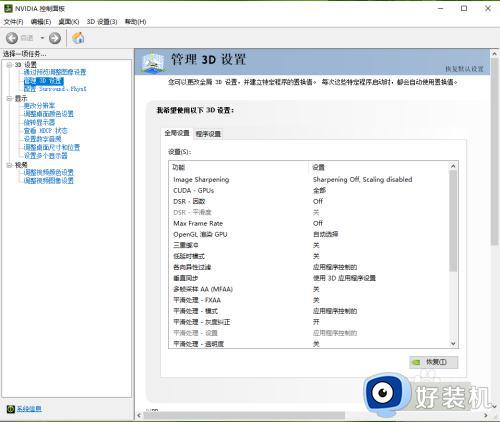
方法二:1、点击电脑左下角的搜索框,输入“nvidia”,点击【打开】。
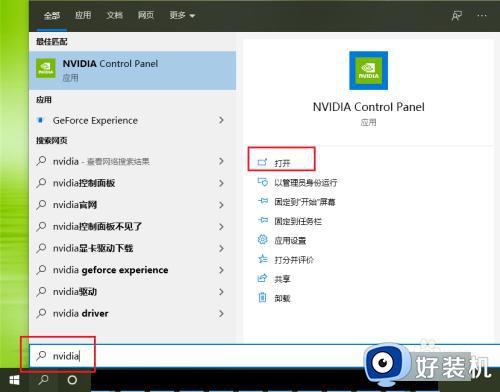
2、nvidia控制面板被打开。
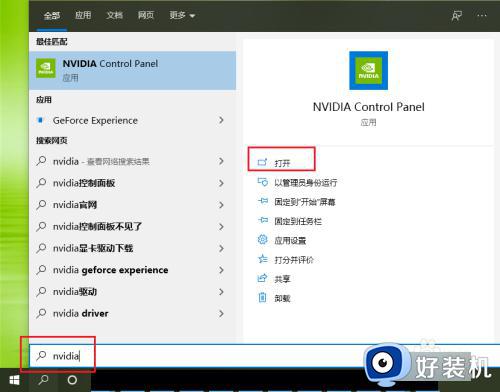
方法三:1、按键盘上的“win+r”,打开运行对话框。
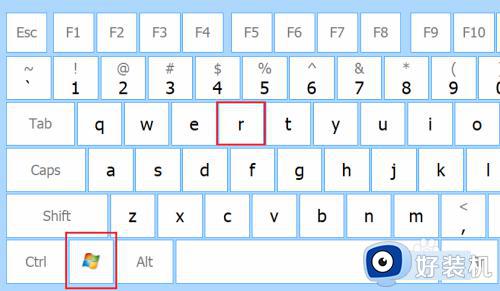
2、输入“control”,点击【确定】。
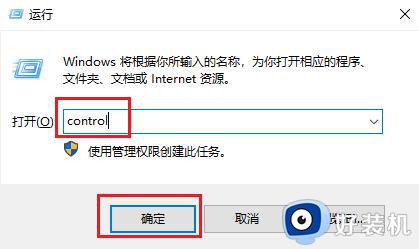
3、点击【硬件和声音】
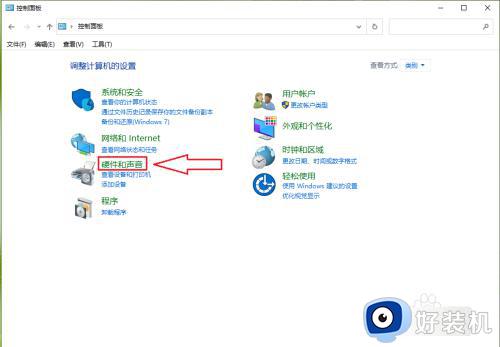
4、点击【nvidia控制面板】
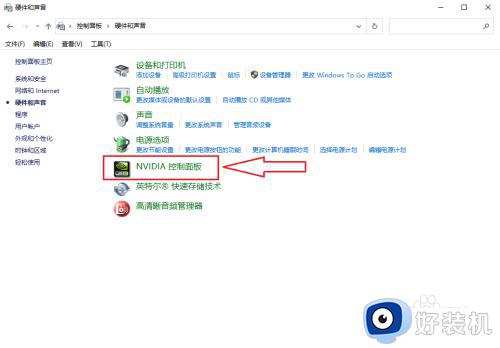
5、nvidia控制面板被打开。
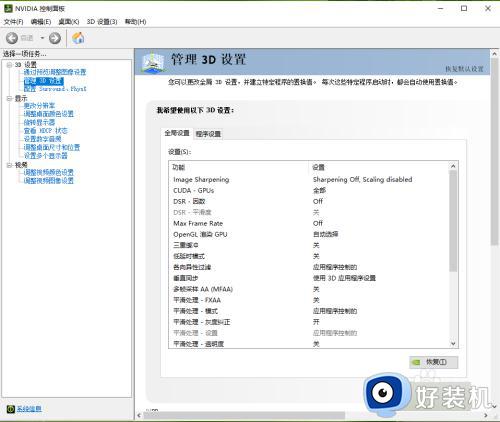
上述就是小编给大家介绍的win10打开显卡驱动面板操作方法了,有需要的用户就可以根据小编的步骤进行操作了,希望能够对大家有所帮助。
win10显卡控制面板在哪里打开 win10怎么打开显卡驱动面板相关教程
- win10声卡控制面板在哪打开 win10如何打开声卡设置面板
- win10a卡控制面板在哪里 win10怎么打开a卡控制面板
- win10打开显卡控制面板没反应怎么办 win10的显卡控制面板打不开修复方法
- win10n卡控制面板打不开怎么办 win10n卡控制面板无法打开如何解决
- windows10nvidia控制面板在哪 win10英伟达控制面板在哪
- windows10nvidia控制面板在哪 win10如何打开nvidia控制面板
- 怎么调出win10英特尔核芯显卡控制面板 win10核心显卡控制面板在哪打开
- win10nvidia控制面板怎么打开 win10nvidia在哪里打开
- win10点完3d设置黑屏了怎么办 win10电脑打开3d就黑屏处理方法
- win10打开nvidia控制面板的方法 win10怎么找到nvidia控制面板
- win10拼音打字没有预选框怎么办 win10微软拼音打字没有选字框修复方法
- win10你的电脑不能投影到其他屏幕怎么回事 win10电脑提示你的电脑不能投影到其他屏幕如何处理
- win10任务栏没反应怎么办 win10任务栏无响应如何修复
- win10频繁断网重启才能连上怎么回事?win10老是断网需重启如何解决
- win10批量卸载字体的步骤 win10如何批量卸载字体
- win10配置在哪里看 win10配置怎么看
win10教程推荐
- 1 win10亮度调节失效怎么办 win10亮度调节没有反应处理方法
- 2 win10屏幕分辨率被锁定了怎么解除 win10电脑屏幕分辨率被锁定解决方法
- 3 win10怎么看电脑配置和型号 电脑windows10在哪里看配置
- 4 win10内存16g可用8g怎么办 win10内存16g显示只有8g可用完美解决方法
- 5 win10的ipv4怎么设置地址 win10如何设置ipv4地址
- 6 苹果电脑双系统win10启动不了怎么办 苹果双系统进不去win10系统处理方法
- 7 win10更换系统盘如何设置 win10电脑怎么更换系统盘
- 8 win10输入法没了语言栏也消失了怎么回事 win10输入法语言栏不见了如何解决
- 9 win10资源管理器卡死无响应怎么办 win10资源管理器未响应死机处理方法
- 10 win10没有自带游戏怎么办 win10系统自带游戏隐藏了的解决办法
